

瞄影工厂永久会员版是深受广大用户喜爱的高效视频剪辑处理软件,该软件功能强大全面,还支持各种格式的转换,让用户能够通过海量的滤镜、动态效果、字幕特效来一键打造出最精致的视频,而且瞄影工厂还能够支持支持倒放、变速、分屏、抠像、录屏、降噪等多种功能以及超高清4K视频剪辑,使你轻松掌握如同大咖一般的编辑效果!
瞄影工厂内置上百款热门滤镜,转场效果,也拥有近百款音乐音效与数千款特效尽在资源商城,能够助你打造专属于自己的视频盛宴,此外通过该软件还可以根据自己的喜好来加入不同的轨道,以此让你的视频更具特色。
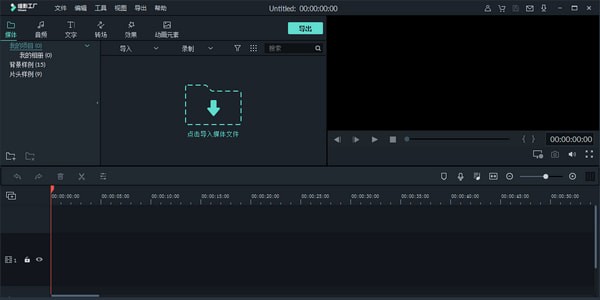
1、千万特效,无限创意:各大Vlogger、YouTuber、B站up主以及微博大V力荐的特效资源,包括多种文字特效、海外版权音乐库、时下热门的ins滤镜、炫酷转场与动态贴纸……
2、音频剪辑:一键分离音视频&设置淡入淡出,音量调节更加自由,更有降噪功能与音频均衡器提升音质。
3、基础剪辑:强大的时间轴:多达100条视频轨道,随心所欲添加,完全满足视频叠加效果的需求。
4、预览:预览更清晰,剪辑更精细
5、标记:随手标记,让编辑更轻松
6、格式:支持输出和转换多种主流视频平台格式,高阶剪辑让视频更高级
7、绿幕抠像:轻松改变视频背景,实现大片特效。
8、画中画:使用画中画轨道,叠加多个视频片段
9、录屏:录制电脑屏幕,用来制作网络教程或视频简报
10、智能修复:智能计算,修复视频抖动、鱼眼等
11、时尚UI 便捷操作:最新时尚UI设计,新增多个快捷键,解放你的双手。支持Windows/Mac工程文档共享,随处编辑。
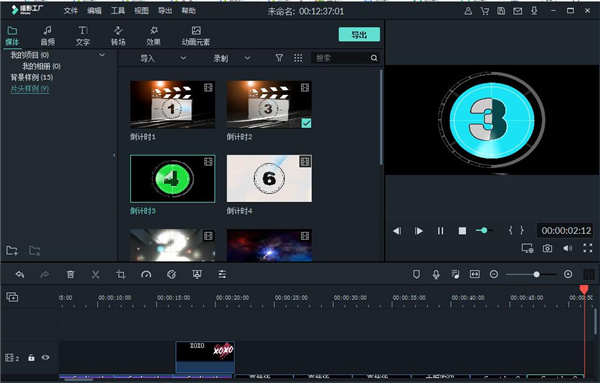
一、视频特效
1、转场:多种时尚转场衔接
2、滤镜:精选复古滤镜,电影胶片级质感
3、资源商城:持续更新视频特效、视频字幕、动态元素、叠加特效,音效等
4、字幕:动态字幕,精确控制字幕时间,支持特效、大小、位置、字体、颜色、背景调节
5、贴纸:动画贴纸、表情包,海量GIF每日更新
6、音频:音乐、音效、配音、多条音轨轻松编辑
二、全能视频编辑
1、画面调节
亮度、对比度、饱和度、锐度、色温、暗角
2、画中画
支持图片与视频,喵影工厂让你轻松学会反应视频
3、视频画幅
多种视频比例,16:9,9:16,4:3,3:4,1:1,4:5等等
4、1080P视频
高清拍摄,快速导入,直接编辑
5、视频剪辑
分割、合并、裁剪、旋转、翻转、拼接
6、电子相册
导入多张照片,一键制作电子相册
7、视频调速
视频加速、减速、快进、慢放,倒放
1、导入视频文件
将视频、音频和照片文件拖放到喵影工厂的媒体库中,或点击“导入”从个人电脑里添加文件。 将视频、音频和照片文件从媒体库拖动到时间轴轨道上进行编辑。
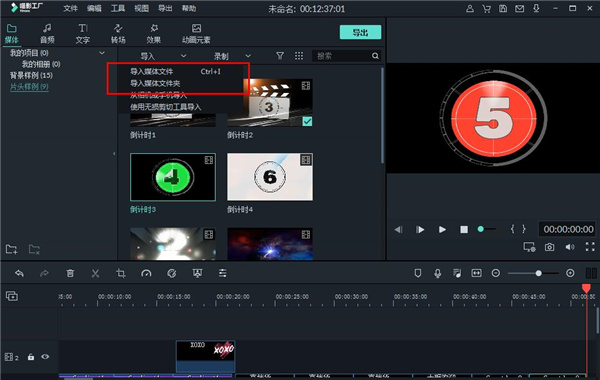
2、编辑视频、音频和照片
将媒体文件拖动到时间轴,轻松剪辑、旋转、添加字幕、应用滤镜、调整视频特效等。
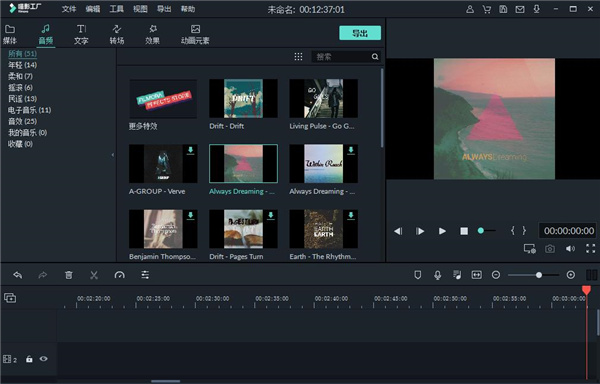
3、添加转场效果
单击“转场”选项,然后在两个剪辑之间拖动你喜欢的转场效果。 通过双击编辑轨道,你可以手动设置转场效果持续时间。
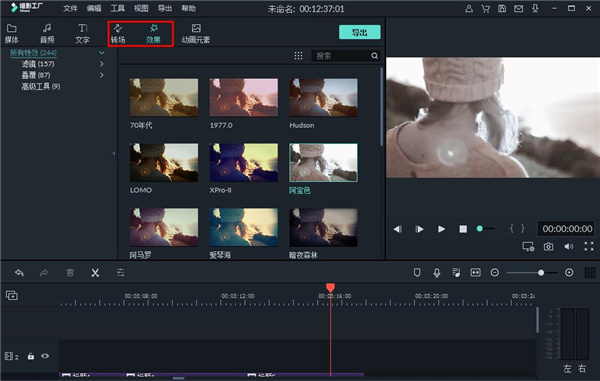
4、创建和分享你的视频
完成编辑后,转到“创建”选项。 四种保存方式:设备,格式,视频媒体和DVD。 选择合适的保存方式,然后单击“输出”保存或共享编辑后视频。
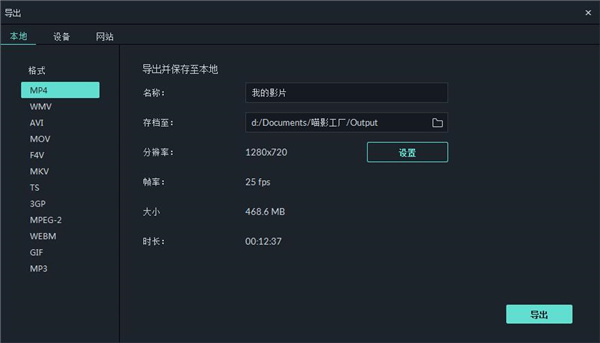
双击程序进入主界面,你可以通过3种方式进入编辑界面:
1、选择比例后点击“新项目”新建一个新项目。
2、点击“打开项目”打开你之前保存的项目文件。
3、在“项目库”打开最近编辑的项目,可输入项目文件名进行搜索。
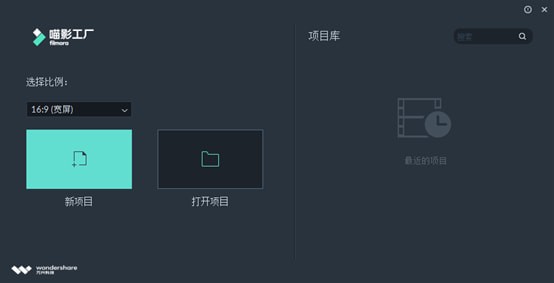
1、媒体库:你可以在此处找到所有媒体文件,包括视频片段,照片和音乐。 还有可以在项目中使用的转场、特效等等。
2、预览窗口:预览窗口显示时间轴中的视频。播放开始的位置显示在右下角的时间框,可以输入新的时间以跳转到视频中的特定时间点。同时可以看到截屏按钮,它可以保存完整分辨率的静止帧并自动将其作为图像添加到媒体库。
3、工具栏:工具栏让你快速使用各种编辑操作。你可以在时间轴上放大和缩小项目视图,同时可以访问各种工具,如“分割”和“调速”。
4、时间轴:时间轴是把媒体片段组装成视频项目的地方。
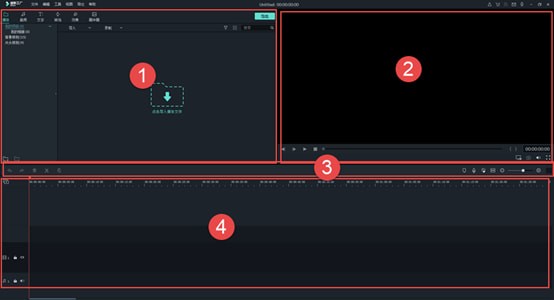
保存项目
打开项目
将项目移动到其他计算机
重新定位丢失的媒体文件
创建新项目
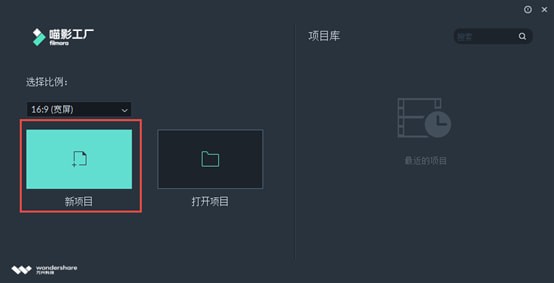
启动喵影工厂,选择比例并选择“新项目”。通过选择“文件”》“项目参数设置”,可以自定义项目的比例、分辨率和帧率。
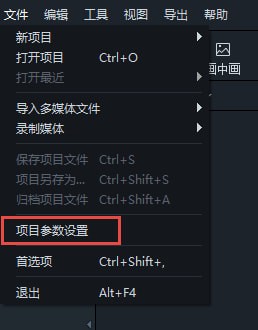
默认比例为16:9,但如果要为抖音、Instagram或其他社交媒体制作视频,可以将其更改为9:16、1:1、4:3、21:9。
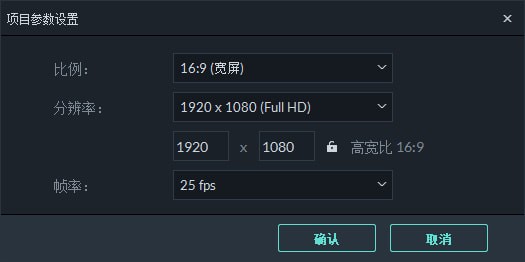
1、从项目库打开项目
启动喵影工厂时,您最近的项目将显示在项目库中。在编辑界面中,还可以选择“文件”下的“打开最近”来查找项目。

2、从编辑界面内打开现有项目
启动喵影工厂并选择“打开项目”以重新加载.wfp项目文件。如果您已经在喵影工厂中,请选择“打开项目”(Ctrl+O)以定位.wfp文件。
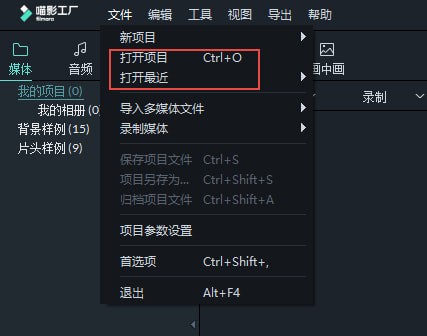
将项目移动到另一台计算机(存档项目文件)
单击“文件>存档项目”或使用热键Shift+Ctrl+A。项目文件和源文件将以*.wfp格式一起存档,以便将它们轻松移动到另一台计算机或存储设备。要打开.wfp文件,只需双击它。
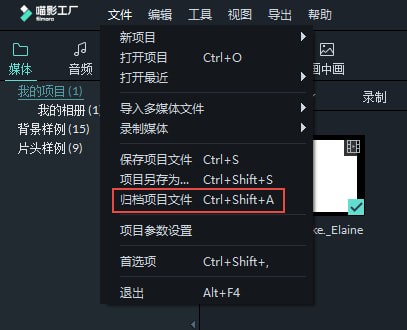
重新定位丢失的媒体文件
更改源文件的位置、重命名、删除或断开保存源文件的外部驱动器后,喵影工厂将无法找到它们。相反,您将看到窗口,其中包含文件丢失的位置。单击放大镜图标重新定位丢失的文件,然后按“确定”重新打开原始项目。如果文件已被永久删除,您可以选择其他文件作为替换文件。
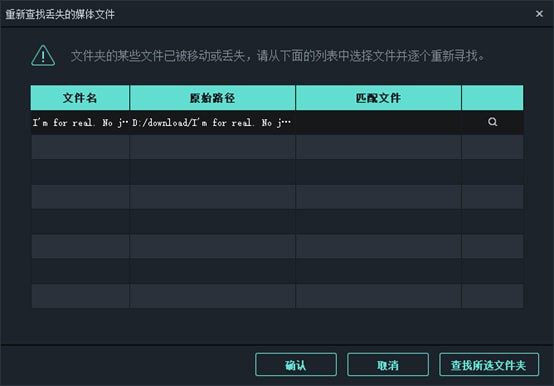
有两种方法可以使喵影工厂保持最新:自动检查更新和手动检查更新。按照以下步骤自动检查更新:
在顶部菜单中选择“首选项”或“文件”。
将更新检查更改为每天、每周、每月或从不取决于您的偏好。
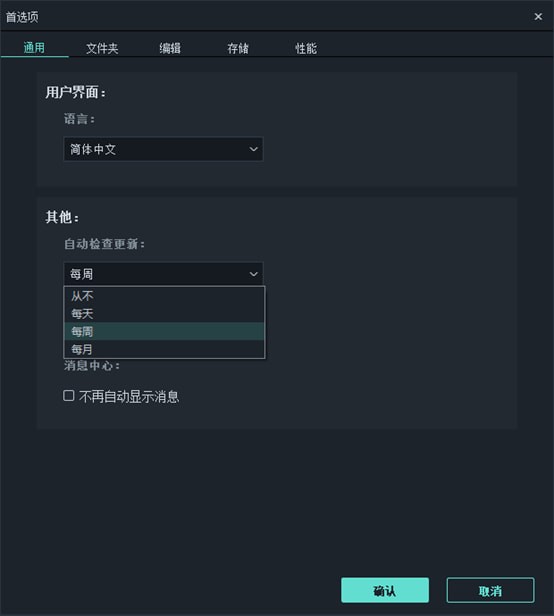
如果有更新,它将弹出实时更新窗口。选择“立即更新”下载喵影工厂的新版本。
下载更新后,单击“确定”关闭程序并安装新版本。您也可以单击“取消”下次安装它。
如果不希望被提示更新,请将“检查更新”设置为“从不”。如果要更新,请在“帮助”下选择“检查更新”,手动检查是否有更新版本的喵影工厂可用。
提示:请在更新喵影工厂之前手动保存您的项目,以确保您不会丢失您的文件。
一、时间线预览时为什么质量不如原素材?
为了提高编辑效率,素材在导入时间线之后会被压缩编辑过程中会有一定的质量损失,但是正常情况下对输出的视频质量不会有很大的影响。
二、如果输出质量不如原素材怎么办?
当输出的视频模糊或者质量差,您可参考以下步骤进行调整:
1、重新导入项目文档,在媒体库里右键单击导入项目里的视频选择属性;
2、选择属性后可看到原视频的视频参数,包括分辨率、帧率和码率等;
3、将工程编辑完毕后点击输出,选择输出的格式(格式最好与原视频相同)。选择设置将输出时的分辨率、帧率和码率调至与原视频一致。
4、点击确定后输出。
三、为什么输出视频在播放时出现黑边?
主要是因为您的视频和播放器的高宽比不同。建议制作视频之前先确认播放器的高宽比。比如您的播放器的高宽比是16:9,那么您在建立工程的时候就应该选择16:9 而不是 4:3.
如果遇到视频回放时有黑边的,可以参考下面的步骤去消除黑边。
1、导入视频到媒体文件并加载到时间线。
2、选中该视频点击右键选择“画面裁切及缩放”然后手动输入适合您播放器的高宽比。然后可以通过移动所选区域选择需要保留的部分。
3、在输出前,点击“设置”菜单中自定义分辨率,将其设定为和步骤2中一样的数值。点击“输出”开始转换进程。
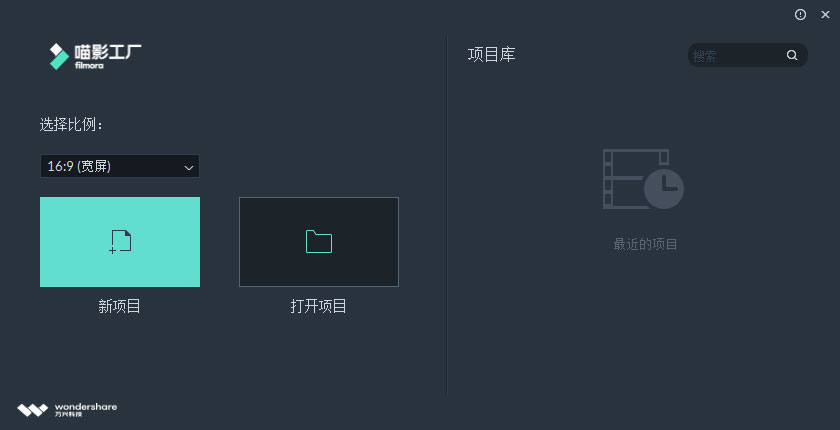
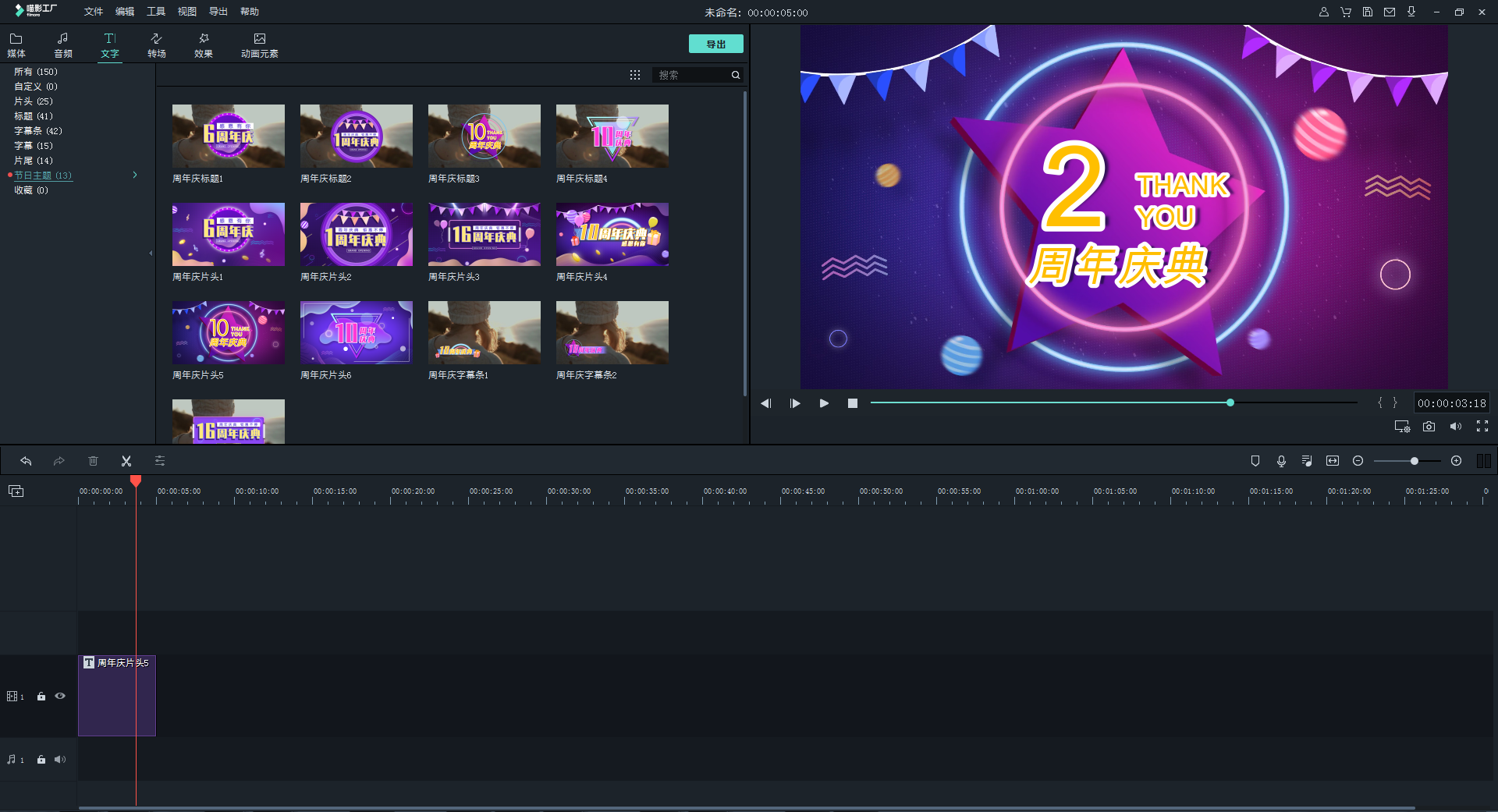
Photoshop 2020破解版1.9GB / 2021-01-04
点击查看UPUPOO激活码领取软件77.98MB / 2021-02-06
点击查看Maya2021最新版1.86GB / 2021-02-03
点击查看